Heim >Mobiles Tutorial >iPhone >Sechs Lösungen zur Lösung der Probleme mit dem Flackern und dem schwarzen Bildschirm des iPad!
Sechs Lösungen zur Lösung der Probleme mit dem Flackern und dem schwarzen Bildschirm des iPad!
- 王林nach vorne
- 2024-01-11 16:45:053445Durchsuche
Wenn Sie Themen rund um das iPad online verfolgt haben, werden Sie feststellen, dass viele Benutzer über das Problem mit dem flackernden Bildschirm des iPad berichten.
Das Folgende ist das echte Feedback von Internetnutzern friert direkt mit einem schwarzen Bildschirm ein oder friert sogar für längere Zeit ein. Es startet nicht, selbst wenn der Netzschalter gedrückt wird.
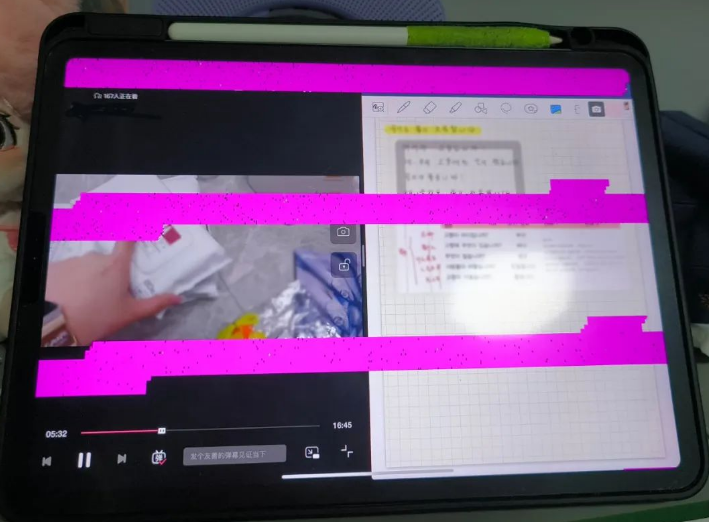
Es gibt viele Gründe für das Problem mit dem Flackern des iPad. Häufige Gründe sind lose interne Teile, Systemfehler, Fehler beim Ausführen der APP, Schäden an der Bildschirmhardware usw.
Zusammengefasst 6 Lösungen für das Flackern des iPad-Bildschirms!
1. Schalten Sie die automatische Helligkeitsanpassungsfunktion aus.
Apples automatische Helligkeitsanpassungsfunktion kann die Bildschirmhelligkeit automatisch an das Umgebungslicht anpassen.
Nachdem Sie diese Funktion auf dem iPad aktiviert haben, kann es je nach Umgebungslicht zu einem Flackern des Bildschirms kommen, was manchmal mit einem Bildschirmfehler verwechselt werden kann.
Sie können auf dem iPad auf [Einstellungen] – [Barrierefreiheit] – [Anzeige und Textgröße] klicken ] , scrollen Sie nach unten, um „Automatische Helligkeitsanpassung“ zu finden, schalten Sie sie aus und beobachten Sie dann, ob das iPad immer noch Probleme mit dem Bildschirmflimmern hat.
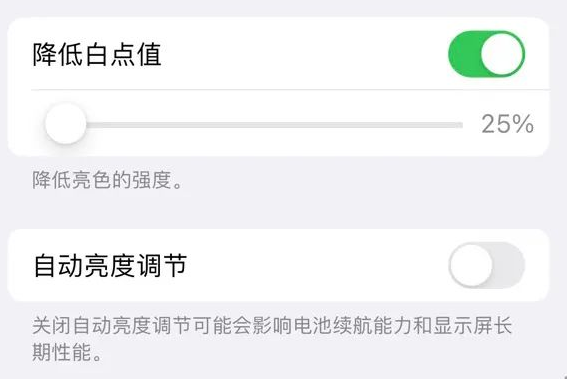
2. Anwendungen aktualisieren
Wenn der blinkende Bildschirm Ihres iPad beim Öffnen bestimmter APPs erscheint, liegt dies höchstwahrscheinlich an Fehlern bei der Bedienung dieser APPs.
Nach der Aktualisierung des iPadOS-Systems kann es zu einem unerklärlichen Problem mit einem blinkenden schwarzen Bildschirm kommen, das hauptsächlich durch einen Anwendungsfehler verursacht wird. Es wird empfohlen, relevante Anwendungen rechtzeitig zu aktualisieren oder diese Anwendungen zuerst zu deinstallieren
Gilt für das iPad Wenn nach dem Update, Downgrade oder Flashen ein iPadOS-Systemfehler auftritt, prüfen Sie nach dem Neustart, ob das Phänomen des iPad-Bildschirmblinkens erneut auftritt.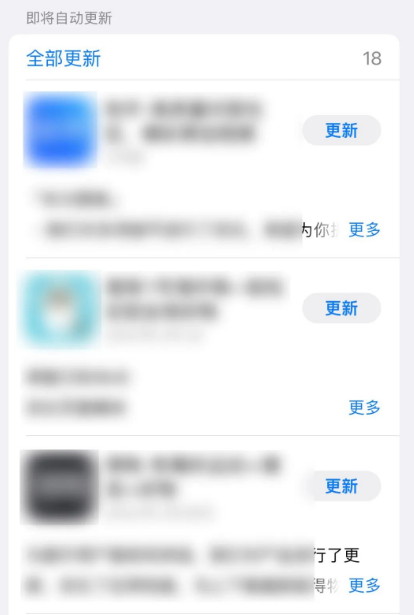
Verschiedene iPad-Modelle erfordern unterschiedliche Vorgänge zum erzwungenen Neustart:
Der umgeschriebene Inhalt lautet wie folgt: Starten Sie iPad-Modelle im Vollbildmodus neu: Drücken Sie bitte schnell die Lauter- und Leiser-Tasten und drücken Sie dann weiter die Ein-/Aus-Taste, bis der iPad-Bildschirm erscheint wird schwarz und das Apple-Logo (d. h. das weiße Apple-Symbol) erscheint. Lassen Sie dann die Tasten los und warten Sie, bis das iPad neu startet.
Modelle mit Home-Taste: Halten Sie die Home-Taste und die Einschalttaste gedrückt, bis das Apple-Logo nach dem erscheint Der iPad-Bildschirm wird schwarz, lassen Sie ihn los. Schalten Sie die Taste ein und warten Sie, bis das iPad startet.
4. Reparieren Sie das iPadOS-System. Wenn das Problem mit dem Begrüßungsbildschirm auf dem iPad nicht durch einen erzwungenen Neustart gelöst werden kann, können Sie einen professionelleren Versuch in Betracht ziehen und ausführliche iPadOS-Systemreparatur Ich verwende hier ein Apple-Telefon. Das Reparaturtool kann problemlos mehr als 150 Apple-Systemprobleme beheben, darunter langsame Reaktion, Hängenbleiben, Herunterfahren nicht möglich, weißer Apfel, schwarzer Bildschirm, ununterbrochener Neustart, Hängenbleiben im Wiederherstellungsmodus usw.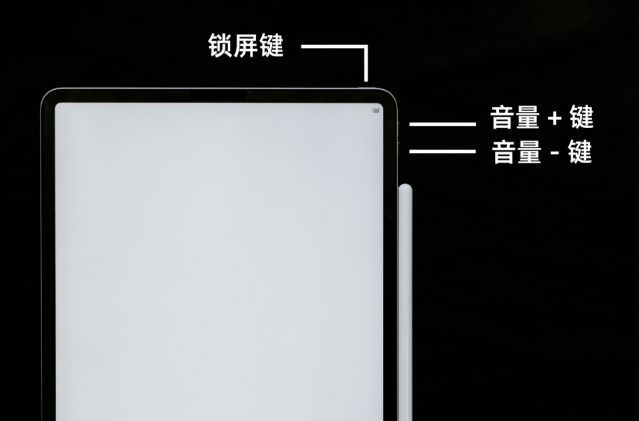
Betriebsprozess: Beim Umschreiben des Inhalts muss die ursprüngliche Bedeutung nicht geändert werden. Die Sprache, die umgeschrieben werden muss, muss nicht angezeigt werden.
Schritt 1: Installieren und starten Sie das Apple-Telefonreparaturtool. Verbinden Sie das iPad über das Datenkabel mit dem Computer und klicken Sie dann auf „iOS-Systemprobleme reparieren“
Schritt 2: Das Tool bietet zwei Reparaturmodi, da im Modus „Standardreparatur“ keine Daten verloren gehen Zuerst den Modus „Standardreparatur“ ausführen.
Wenn das iPad mit einem schwarzen Bildschirm hängen bleibt und die Software das iPad nicht normal erkennen kann, befolgen Sie die Anweisungen, um das iPad in den Wiederherstellungsmodus oder DFU-Modus zu versetzen.
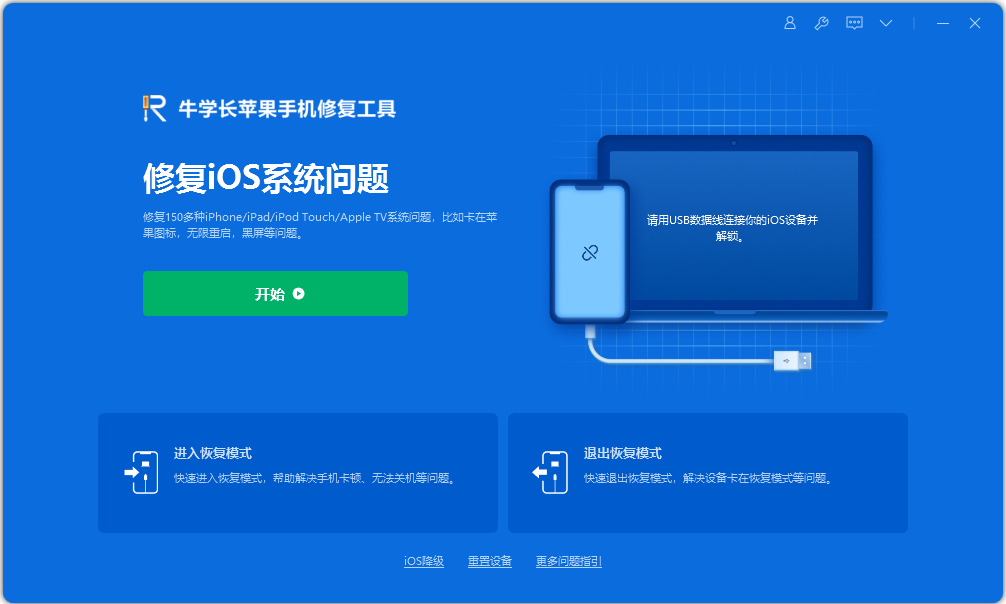
Schritt 3: Warten Sie, bis die Software das Gerät erkennt, und klicken Sie dann auf „Firmware herunterladen“. Nachdem der Download erfolgreich war, beginnt die Reparatur Der gesamte Upgrade-Vorgang dauert etwa 10 Minuten. Achten Sie darauf, den Vorgang nicht zu unterbrechen. Schalten Sie das Datenkabel ein und warten Sie, bis „Reparatur abgeschlossen“ angezeigt wird. Dies bedeutet, dass das Upgrade abgeschlossen ist.
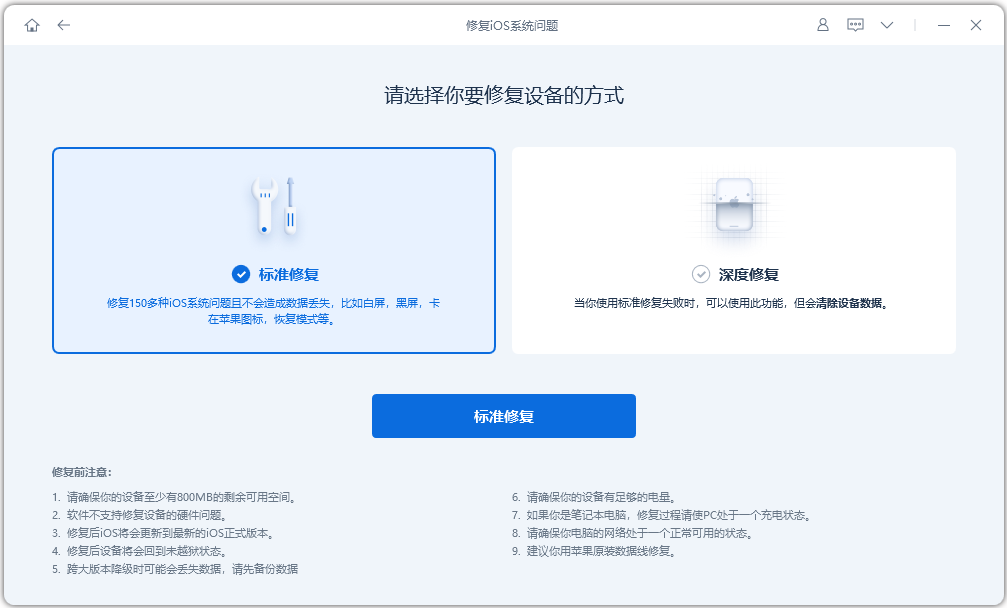
iOS-System erfolgreich repariert. Wenn das iPad immer noch Probleme mit Flackern oder schwarzem Bildschirm hat, wird empfohlen, eine „Tiefenreparatur“ durchzuführen. Die Erfolgsquote bei der Reparatur ist höher, aber die Gerätedaten werden gelöscht.
5. Drücken Sie auf die Rückseite des iPad
Wenn das iPad blinkt, kann es zu losen Teilen kommen, insbesondere wenn das iPad oft fallen gelassen wird, obwohl es scheinbar keine Symptome aufweist, liegt tatsächlich ein internes Problem vor.
Stellen Sie das iPad auf einen flachen Tisch, drücken Sie ein paar Mal leicht auf die Rückseite des iPads und beobachten Sie, ob der iPad-Bildschirm flackert

6. Ersetzen Sie den iPad-Bildschirm
Wenn Ihr iPad jemals aus großer Höhe heruntergefallen ist oder ins Wasser gelangt, kann es zu Bildschirmproblemen kommen. Diese Probleme können sich als Bildschirmflackern oder Springen äußern oder direkt dazu führen, dass das Gerät einfriert, einen schwarzen Bildschirm hat und nicht normal booten kann.
Es wird empfohlen, diese Situation den Apple-Mitarbeitern zu melden und das Gerät zur Reparatur einzusenden, um zu prüfen, ob der Bildschirm beschädigt ist Dies führt dazu, dass das iPad ein Problem mit dem blinkenden Bildschirm hat
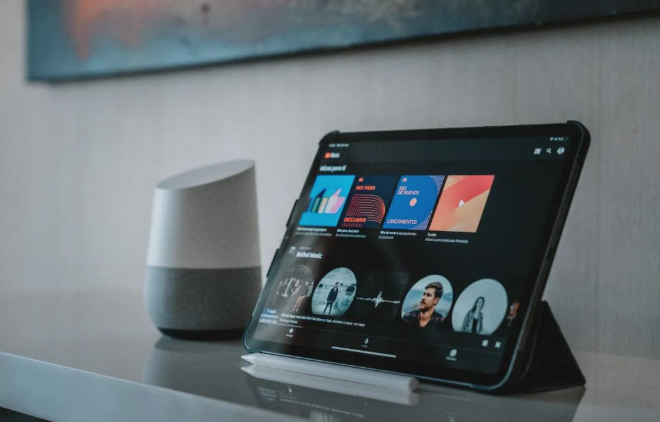
Das obige ist der detaillierte Inhalt vonSechs Lösungen zur Lösung der Probleme mit dem Flackern und dem schwarzen Bildschirm des iPad!. Für weitere Informationen folgen Sie bitte anderen verwandten Artikeln auf der PHP chinesischen Website!
In Verbindung stehende Artikel
Mehr sehen- Wie entferne ich die rote Punktaufforderung, also die Markierung für ungelesene Nachrichten, in der Nachrichten-App in iOS 16?
- Eine zerstörungsfreie Möglichkeit, iPhone-Fotos schnell auf Ihren Computer zu importieren!
- So prüfen Sie selbst, ob es Probleme mit dem neuen iPhone 13/14 gibt und wie Sie den Kauf generalüberholter Geräte vermeiden.
- Download der Weiyun-Mac-Version und Funktionseinführung
- Wie kann das Problem gelöst werden, dass Safari im privaten Browsermodus nicht gefunden werden kann und der Verlauf in iOS 16 nicht gelöscht werden kann?

